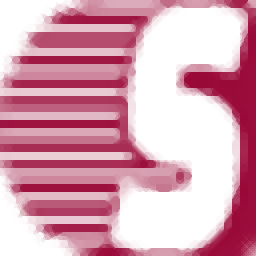SysTools Thunderbird Store Locator是一款专业的Thunderbird电子邮件文件查找软件。查找Thunderbird电子邮件就来使用SysTools Thunderbird Store Locator。此程序旨在帮助您从本地计算机或LAN下的所有计算机找到Thunderbird电子邮件文件。获取搜索结果后,您可以将所有邮件文件复制到指定的文件夹中为一个按钮,或者您还可以将Thunderbird电子邮件文件的属性信息保存到CSV。该软件具有简单且直观的操作界面。你可以在一个简单的步骤中完成整个过程,你的朋友需要去这个网站下载经验!
软件功能:
查找包含详细信息的文件夹
找到Thunderbird电子邮件文件并获取有关每个配置文件文件夹的详细信息以管理它们。您可以找到整个配置文件文件夹及其数据,并将其保存到所选位置。这有助于从位置访问多个配置文件夹。
复制并保存Thunderbird文件夹
使用Systools Thunderbird Store Locator将Thunderbird文件夹复制到另一台计算机或同一台计算机上的任何所需位置。通过选择所选的配置文件文件夹,您可以选择位于配置文件文件夹,用户可以满足将Thunderbird电子邮件保存为备份或传输。保存在CSV格式文件中找到的文件夹的详细信息作为未来数据管理的参考。
选择性保存电子邮件
此软件为您提供选择或取消选中要复制的文件夹的选项。通过这种方式,您只能保存此工具中列出的有限数量的电子邮件文件夹,而无需花费大量时间。默认情况下,该软件将在您选择的任何位置保存整个列出的电子邮件文件夹。
简单的用户界面
Thunderbird将数据存储在配置文件夹中而不是该功能,以使其在其他电子邮件客户端中唯一。因此,Systools Thunderbird Store定位器还将显示进程成功定位Thunderbird配置文件夹而没有任何故障。
制作文件夹以保存文件
复制邮件文件夹或以CSV格式导出列表信息后,软件会要求您提供保存位置。您可以从机器中选择所需的位置以保存文件夹,甚至可以直接从软件面板创建新文件夹。
支持所有赢取操作系统
Thunderbird Store Locator有助于查找基于Windows OS的计算机的Thunderbird配置文件文件夹。它允许Thunderbird电子邮件到系统硬盘驱动器,以便您可以从所选的公共位置访问和管理,而无需访问和管理每个默认路径。
安装方法:
1.双击安装程序进入Systools Thunderbird Store Locator安装向导,单击[下一步]。

2,阅读许可协议,检查[我接受协议]的选项,然后转到下一个安装。
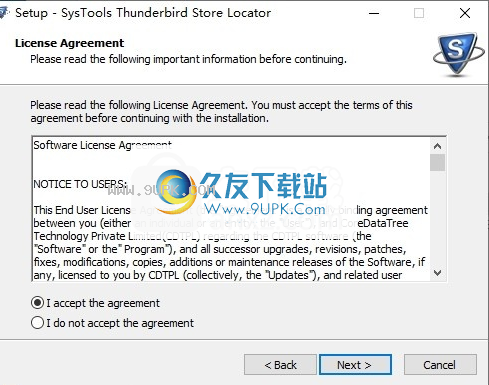
3.选择目标位置,然后选择默认的C:\ Program Files(x86)\ systools thunderbird商店定位器。

4.选择“开始”菜单文件夹,用户可以选择默认的Systools Thunderbird商店定位器。
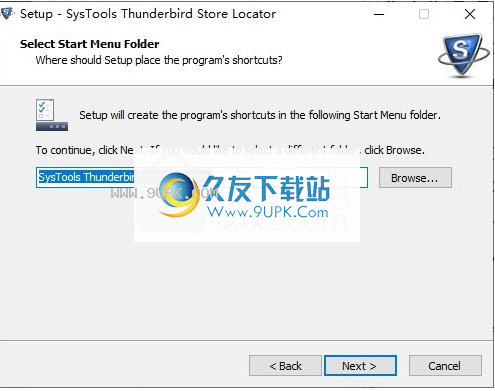
5.选择其他任务以检查创建桌面图标以创建桌面快捷方式。
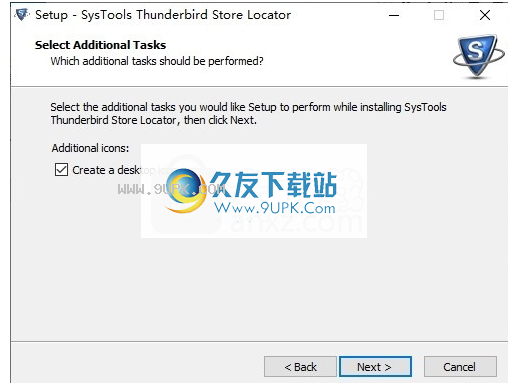
6.准备安装,单击[安装]开始安装。
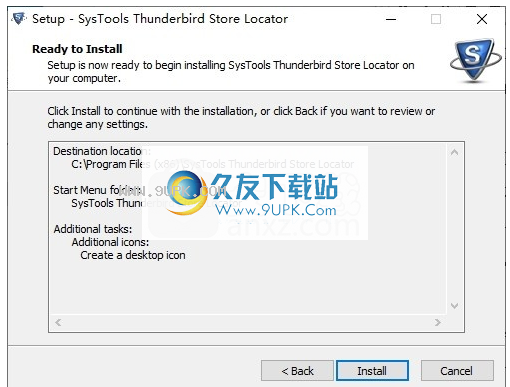
7,弹出下面的Systools Thunderbird Store定位器安装成功的窗口,单击[完成]完成安装。
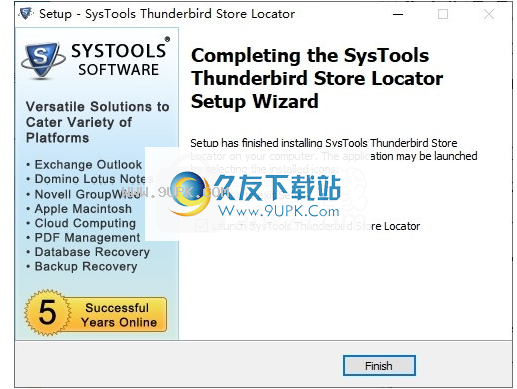
使用说明:
步骤1
从“开始»所有程序»Systools Thunderbird Store Locator”启动。
第一个屏幕将自动显示Thunderbird电子邮件文件夹列表,该文件夹位于计算机的默认位置。
屏幕上显示以下信息:帐户名称,配置文件名,文件名和文件大小。
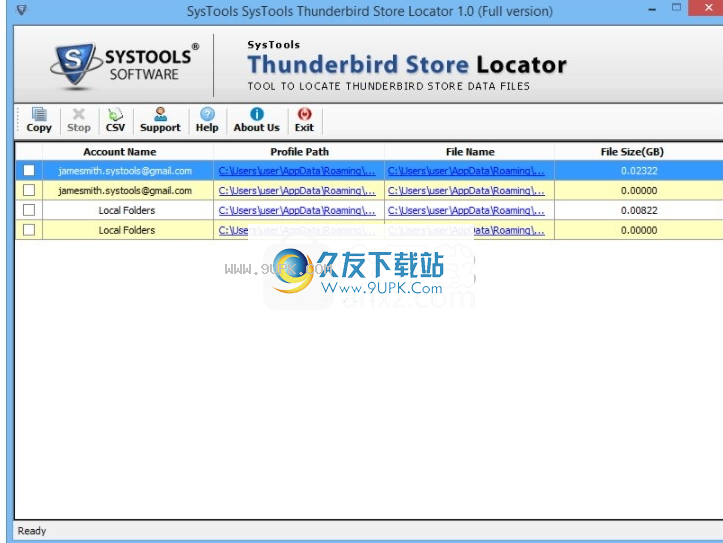
第2步
选择所需的文件夹,然后选择“将文件复制到硬盘”选项。
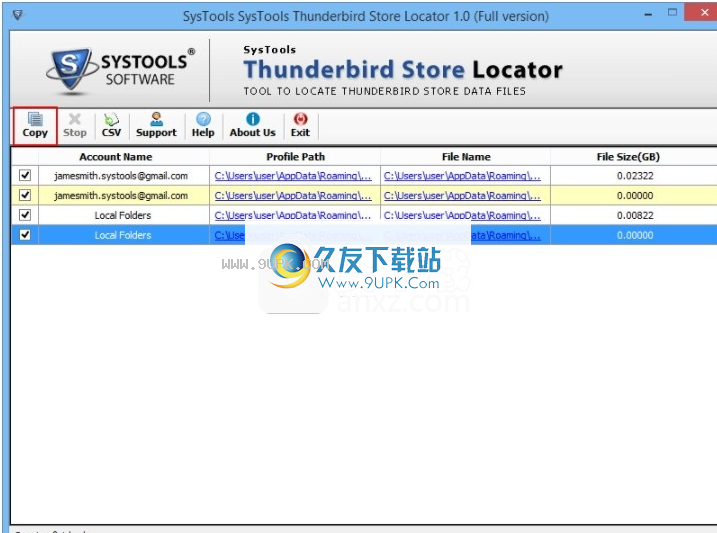
第3步
单击副本后,选项
软件将复制找到的文件。
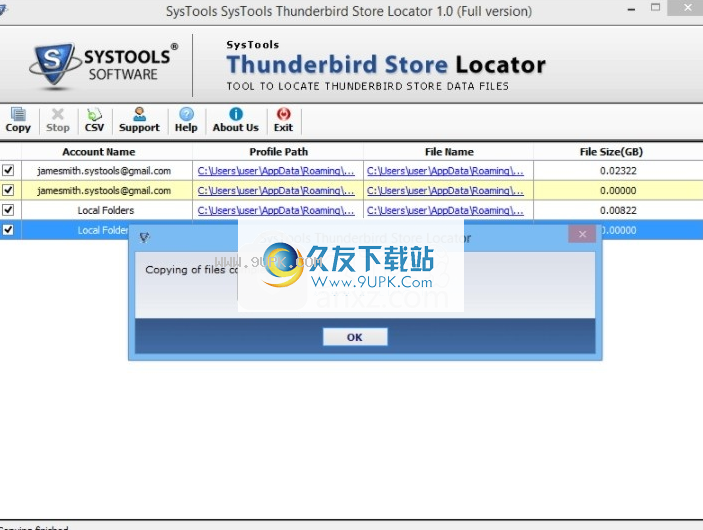
第四步
单击“CSV”按钮将找到的文件夹的详细信息保存到CSV格式文件。
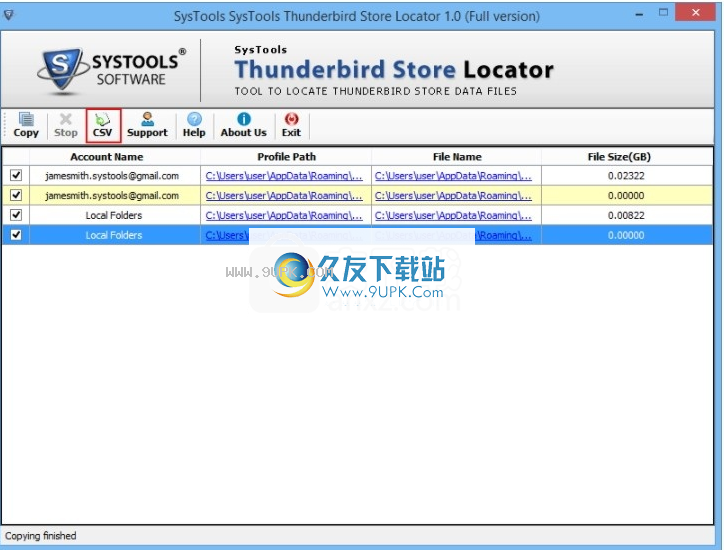
第5步
选择目标位置以在CSV格式中保存Thunderbird电子邮件文件的详细信息。
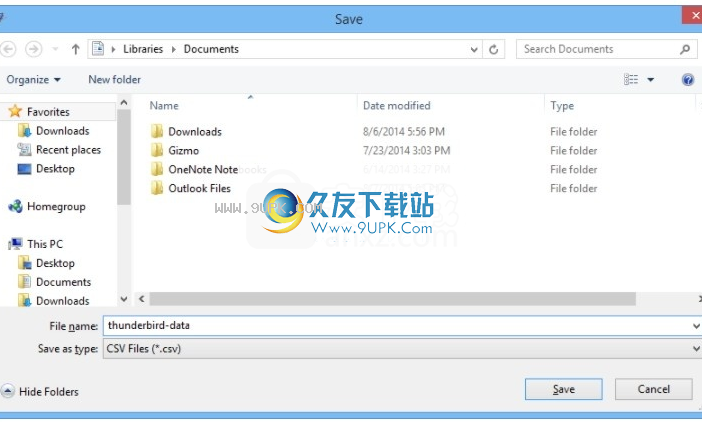
第6步
选择目标文件夹后,软件将雷鸟配置文件的CSV文件保存在您选择的位置。
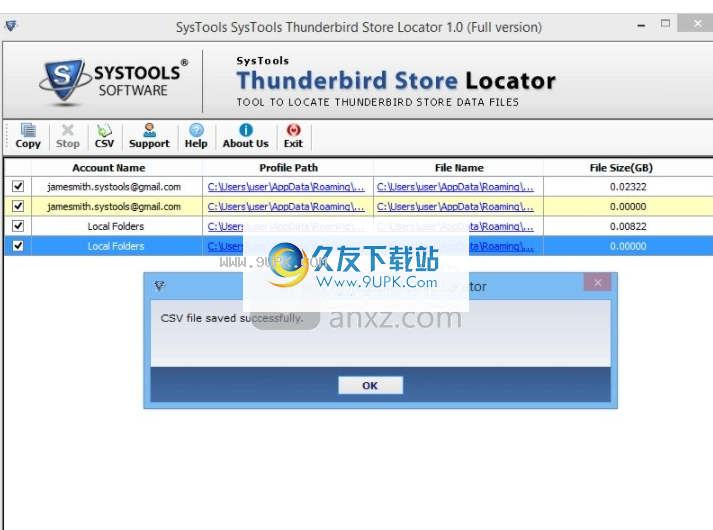
软件特色:
索和列出连接在同一网络域中的计算机
自动查找计算机的已配置的Thunderbird电子邮件文件夹
列出具有相关属性的所有电子邮件文件夹
复制和保存所选文件夹的选项
查找列出不同帐户的Thunderbird存储文件夹
雷鸟应在计算机上存在,找到存储文件夹
与Windows 10和下版本兼容的工具

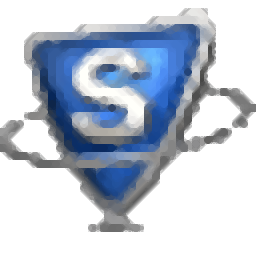















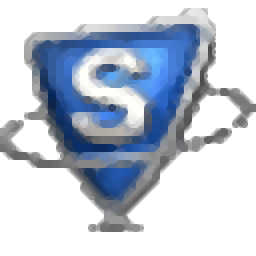

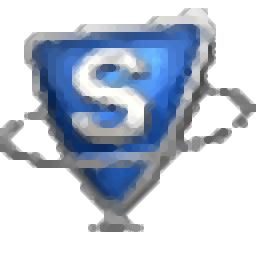


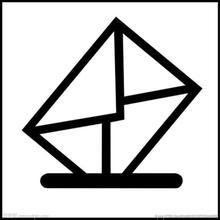

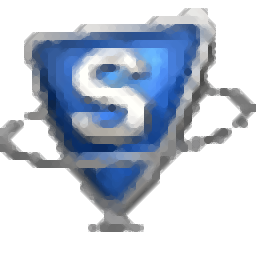
![中兴通私密邮 2.0中文正式版[邮件加密群发器]](http://pic.9upk.com/soft/UploadPic/2013-9/20139259125057762.gif)